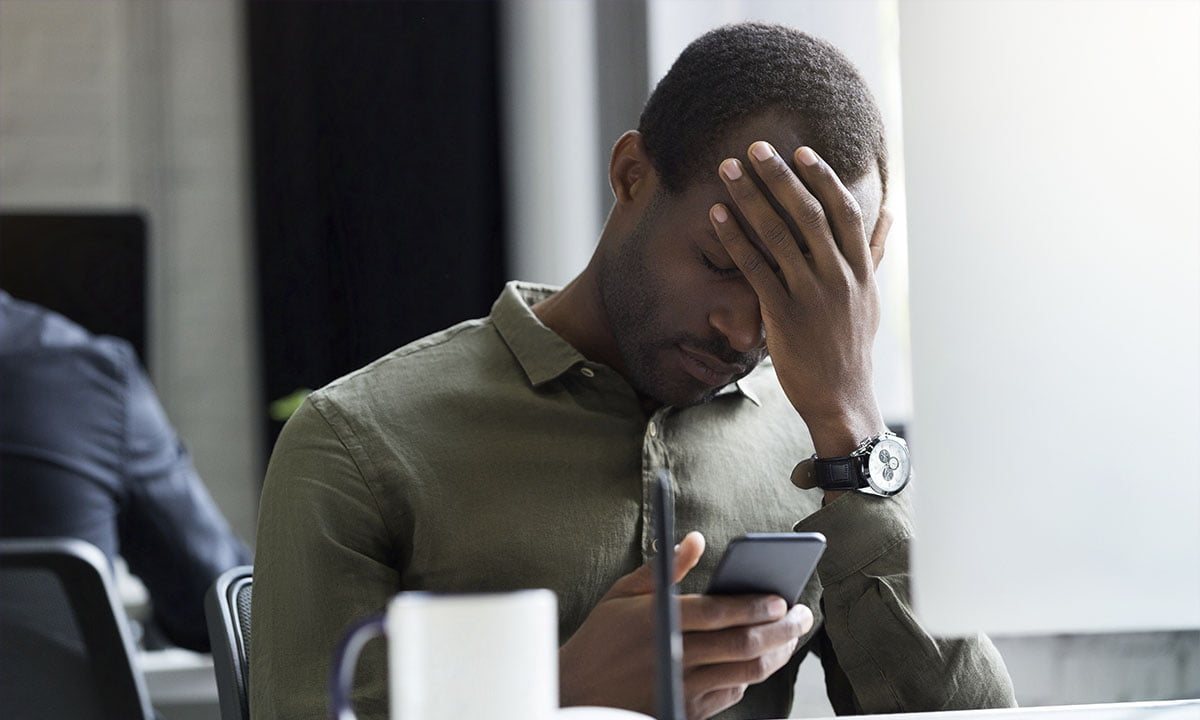Tener notificaciones retrasadas en Android es todo un problema para quienes sentimos que no podemos vivir sin un móvil. No es para menos: Las apps han simplificado nuestras actividades cotidianas de tal manera que, cuando algo falla, entramos en ansiedad.
Sobre todo, si de recibir un mensaje depende que llegues a tiempo a una cita, o realices alguna tarea laboral o escolar; incluso, si quieres enviar un aviso urgente es fundamental no enfrentarte a esta incómoda situación.
Si esto te ha pasado o simplemente no quieres que te suceda, sigue leyendo. Aquí te diremos por qué a veces no recibes los mensajes y cómo resolver tal inconveniente. Y lo mejor es que las soluciones son fáciles y no te costarán nada.
- 5 aplicaciones para reunir todas tus notificaciones en un solo lugar
- Aplicación Crono: Reúne todas tus notificaciones en un solo lugar
- Aplicación Power Shade: personaliza tu barra de notificaciones (y más)
No más notificaciones retrasadas en Android
En realidad, no deberías padecer por notificaciones retrasadas en Android por nada, salvo que tengas insuficientes datos o te conectes a una red inestable. Sin embargo, en ocasiones esto ocurre porque el sistema de tu dispositivo lo “ordena”. Lo hace para que ahorres batería o no gastes demasiados datos.
Para evitarlo, simplemente ve a “Ajustes” o “Configuración” en tu móvil. Si estás conectado a una red Wifi, apágala y reconéctate tras unos segundos. Si usas los datos móviles, haz el mismo proceso: apágalos y luego actívalos.
De esta forma, el fallo debería corregirse casi al instante. Prueba tal método y verás que podrás empezar a visualizar mensajes inmediatamente después de que te son enviados. Así no perderás ningún contenido o información que requieras para tus actividades cotidianas.
Un tip más que puedes probar es emplear el “modo Avión”. Seguramente ya lo usaste en algún momento. Entra a “Ajustes” o al panel principal de funciones y activa el botón “Avión”. Espera unos segundos y luego apágalo. Con eso lo desactivarás.
Más consejos prácticos
Como dijimos, Android a veces restringe las capacidades de las apps, con el fin de evitar que gasten energía en exceso. Con el objetivo de solventar tal contratiempo, verifica que no tengan limitaciones para usar pila en segundo plano.
Ingresa a “Configuración” y accede a las apps instaladas. Ahí, ubica aquella que presenta retrasos.
- Tócala y ábrela.
- Enseguida ve a uso de batería.
- Permite uso en segundo plano”.
Si ninguna de las alternativas anteriores funciona, prueba deshabilitando elmodo de economización de pila.Simplemente ve al panel de funciones del móvil. Ubica “Ahorro de energía” y desactívalo con un toque.
Prueba estas soluciones
Reducir el consumo en datos igualmente es posible que afecte la operación en determinadas apps. Si esto ocurre, es necesario inhabilitar este modo. Entra a “Ajustes”. Localiza “Datos móviles”, ábrelos y selecciona las apps que quieres que operen sin ninguna clase de restricción.
Una manera más de solventar notificaciones retrasadas es eliminar el caché de una app determinada. Para hacerlo, ve a tu administrador de aplicaciones, luego a la lista de apps. Enseguida ubica y selecciona “Almacenamiento” y después presiona borrar caché.
También es importante que verifiques que no tienes activado el modo “No molestar” para algún horario específico; esto silencia todas las llamadas y mensajes, algunos de los cuales es posible que se desfasen.
Si deseas deshabilitarlo, ve a “Ajustes”, después a “Administrar notificaciones”; ahí selecciona “Desactivar el modo No molestar”. Una vez que pruebes alguna de estas soluciones, lo mejor es reiniciar tu equipo.
Usa apps externas
Con el propósito de no generar notificaciones retrasadas en Android estas son las soluciones más comunes. Sin embargo, hay otra forma de hacerlo: recurriendo a aplicaciones externas.
Una de ellas es Heartbeat Fixer for GCM. La puedes descargar de forma gratis desde la tienda de Google Play. El producto desarrollado por MoboDev te permite corregir automáticamente los retrasos. Su funcionamiento es sencillo.
Android tiene un mecanismo para enviar paquetes de red o latidos del corazón cada determinado tiempo. Esto con el fin de verificar si tu conexión a Wifi o de datos está activa.
Lo malo de ello, es que se deben esperar 28 minutos para que este proceso se haga en una conexión móvil y, 15, si es Wifi. Con esta app, con solo ajustar el intervalo de latido podrás restablecer la conexión y ver notificaciones pasadas o recientes. Al utilizarla, se recomienda establecer el intervalo en cinco minutos, para no gastar batería de más.
A grandes problemas, respuestas extremas
En los remotos casos en que estas recomendaciones no te funcionen incluso reiniciando el móvil, otras soluciones son:
- Restablecer la configuración de red
- Actualizar el sistema operativo.
- Restaurar los valores de fábrica.
Son soluciones extremas, pero a las cuales en dado momento es posible recurrir por su efectividad. Si eliges estas opciones ve a “Ajustes”, ubica “Sistema” y elige “Reestablecer ajustes del sistema” o, bien, “Restablecimiento a los valores de fábrica”.
Esto sincronizará los segundos planos, eliminará los límites en datos móviles y las restricciones en las apps. En general, borrará prácticamente todo en tu equipo y lo dejará como si lo acabaras de comprar.
No obstante, con ello lograrás que tu dispositivo funcione perfectamente y las notificaciones retrasadas en Android ya no serán un dolor de cabeza. Todos los inconvenientes asociados a ellas estarán resueltos.
Prueba y usa la mejor opción
Como te habrás dado cuenta, no hay razones para continuar sufriendo notificaciones que no llegan a tiempo. Existen muchas soluciones para resolver esta falla que afecta tanto a modelos viejos, como antiguos. Esto, a pesar de que Android es uno de los mejores sistemas para smartphones.
Lo único que debes hacer es elegir una alternativa y ponerla en práctica, o probar todas de una vez y ver cuál te funciona mejor. Aquí te presentamos una decena de ellas, así que no tienes pretexto. Pon manos a la obra.
Puedes emplear desde las más simples, hasta apps diseñadas específicamente para resolver los desfases. No te retrases más ni retrases las notificaciones en tu equipo. Al final, coméntanos cómo te fue. Y si te gustó este artículo, no dudes en compartirlo.